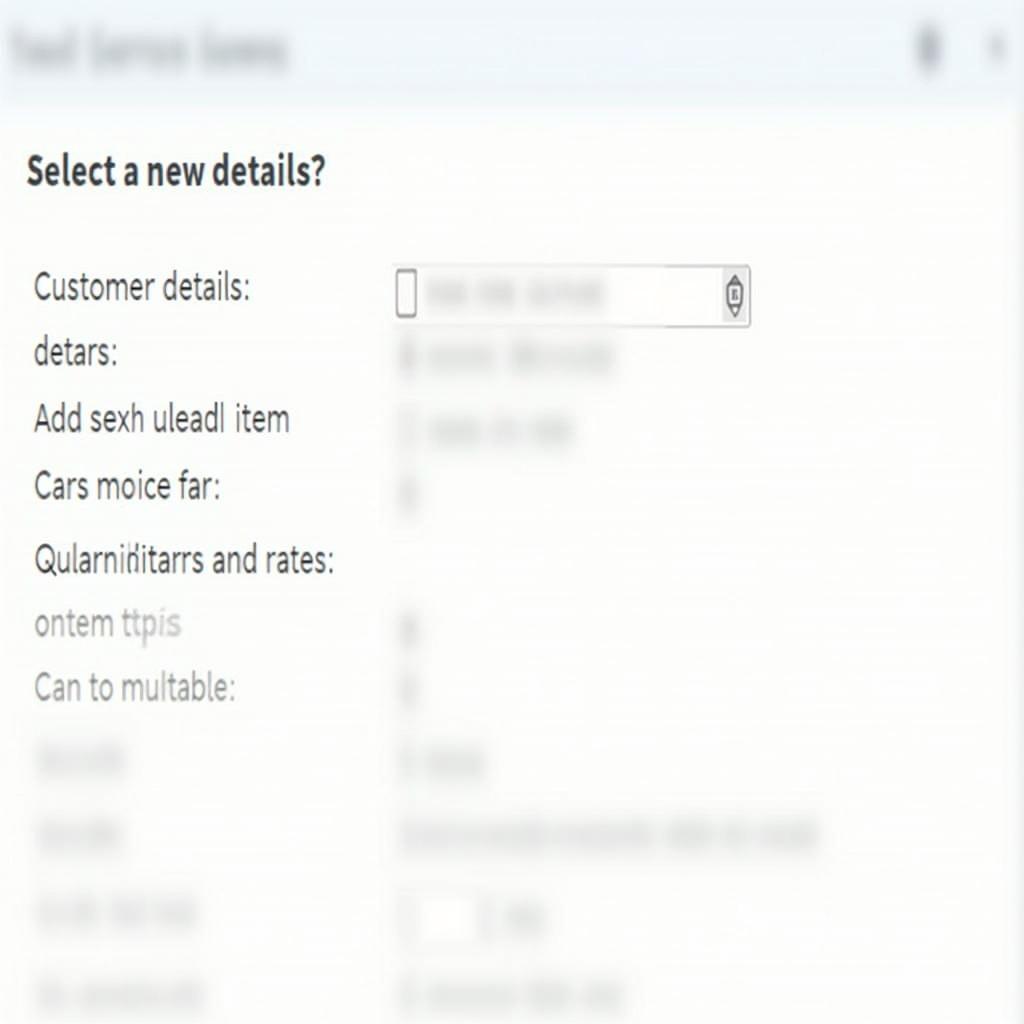Zrozumienie, jak prawidłowo wprowadzać dane dotyczące usług serwisowych do Tally ERP 9, jest kluczowe dla utrzymania przejrzystej dokumentacji finansowej i usprawnienia działalności Twojego biznesu. Niezależnie od tego, czy jesteś doświadczonym profesjonalistą w branży motoryzacyjnej, czy dopiero zaczynasz korzystać z Tally ERP 9 w swoim serwisie samochodowym, ten przewodnik krok po kroku dostarczy szczegółowych instrukcji dotyczących tworzenia wpisów faktur za usługi serwisowe.
Tworzenie Wpisu Faktury za Usługi Serwisowe w Tally ERP 9
Tally ERP 9 upraszcza proces generowania faktur za usługi serwisowe. Oto przewodnik krok po kroku:
- Przejdź do 'Bramy Tally’: Znajdź się na ekranie 'Brama Tally’.
- Wybierz 'Vouchery księgowe’: Z dostępnych opcji wybierz 'Vouchery księgowe’.
- Wybierz Typ Vouchera 'Faktura’: W zależności od konfiguracji Tally, możesz utworzyć fakturę za pomocą 'F8: Sprzedaż’ lub 'CTRL+F8: Nota Debetowa’.
- Wybierz Klienta: Wybierz nazwę klienta z listy. Jeśli to nowy klient, utwórz nową kartotekę w grupie 'Odbiorcy Należności’.
- Wprowadź Dane Faktury: Wprowadź niezbędne dane:
- Numer Faktury
- Data
- Dodaj Pozycje Usług: W sekcji 'Szczegóły’ wprowadź każdą świadczoną usługę osobno.
- Wybierz odpowiednią kartotekę usługi z listy (np. 'Opłaty za Naprawy’, 'Części Zamienne’, 'Wymiana Oleju’).
- Jeśli określona kartoteka usługi nie istnieje, utwórz ją w grupie 'Przychody z Usług’.
- Wprowadź Ilości i Stawki: Określ ilość i stawkę dla każdej usługi. Tally automatycznie obliczy kwotę całkowitą.
- Uwzględnij Części Zamienne (jeśli dotyczy): Jeśli użyto części zamiennych, utwórz osobne wpisy dla każdej części w oddzielnej kartotece 'Pozycja Magazynowa’. Pomaga to w utrzymaniu dokładnych zapisów magazynowych.
- Dodaj Podatki (jeśli dotyczy): Wybierz odpowiednie kartoteki podatkowe, aby zastosować podatki do usług i części zamiennych.
- Zapisz Wpis: Po wprowadzeniu wszystkich szczegółów zapisz fakturę.
Kluczowe Aspekty Wpisów w Tally ERP 9
- Dokładne Tworzenie Kartotek: Utwórz oddzielne kartoteki dla różnych usług serwisowych, części zamiennych i materiałów eksploatacyjnych. Zapewnia to dokładne śledzenie przychodów i wydatków.
- Zarządzanie Magazynem: Wykorzystaj funkcje zarządzania magazynem Tally do monitorowania stanów magazynowych części zamiennych. Pomaga to zapobiegać brakom w magazynie i zapewnia terminowe ponowne zamawianie.
- Zgodność Podatkowa: Skonfiguruj Tally ERP 9, aby dokładnie obsługiwał obowiązujące podatki. Aktualizuj ustawienia podatkowe, aby zachować zgodność z wszelkimi zmianami w przepisach podatkowych.
- Regularne Kopie Zapasowe: Regularnie twórz kopie zapasowe danych Tally, aby zapobiec utracie danych z powodu awarii technicznych lub innych nieprzewidzianych okoliczności.
Korzyści z Używania Tally ERP 9 dla Serwisów Samochodowych
- Lepsze Zarządzanie Finansowe: Tally ERP 9 zapewnia scentralizowany system do zarządzania wszystkimi transakcjami finansowymi, co prowadzi do lepszej kontroli nad przychodami i wydatkami.
- Ulepszona Kontrola Magazynu: Efektywnie śledź poziomy zapasów części zamiennych, minimalizując braki i niepotrzebne koszty magazynowania.
- Uproszczona Zgodność Podatkowa: Automatyzuj obliczenia podatkowe i generuj dokładne raporty podatkowe, zapewniając zgodność z przepisami.
- Zwiększona Efektywność: Usprawnij procesy fakturowania, zredukuj błędy manualne i popraw ogólną efektywność operacyjną.
Podsumowanie
Efektywne wykorzystanie Tally ERP 9 może znacząco poprawić zarządzanie finansowe i ogólną efektywność Twojego serwisu samochodowego. Postępując zgodnie z krokami opisanymi w tym przewodniku, możesz zapewnić dokładne fakturowanie, efektywne zarządzanie magazynem i bezproblemową zgodność podatkową. Wykorzystaj moc Tally ERP 9, aby zoptymalizować działalność swojego serwisu samochodowego.